04. Odpowiadanie na i przekierowanie pytań
Sposób udzielania odpowiedzi w już istniejących wątkach oraz przekierowania pytań różni się w zależności od pełnionej roli zarówno w Zespole Zadającym Pytania, jak również Zespole Odpowiadającym na Pytania. W tym artykule zapoznasz się ze szczegółami.
Odpowiadanie na pytania w Q&A w ogólnym standardzie składa się z trzech głównych kroków.
- W ramach Zakładki głównej, wybierz wątek na który chcesz odpowiedzieć klikając na jego temat.
- W panelu odpowiadania na wątek, zapoznaj się z treścią, następnie kliknij na przycisk ODPOWIEDZ, dalej napisz wiadomość i wskaż dodatkowe dokumenty z VDR do dalszej dyskusji (opcjonalnie).
- Moderator i Moderator+ widzą w tym miejscu domyślnie wybranego autora ostatniej odpowiedzi jako adresata, ale mogą dodać kolejnych lub go zmienić (GIF 1).
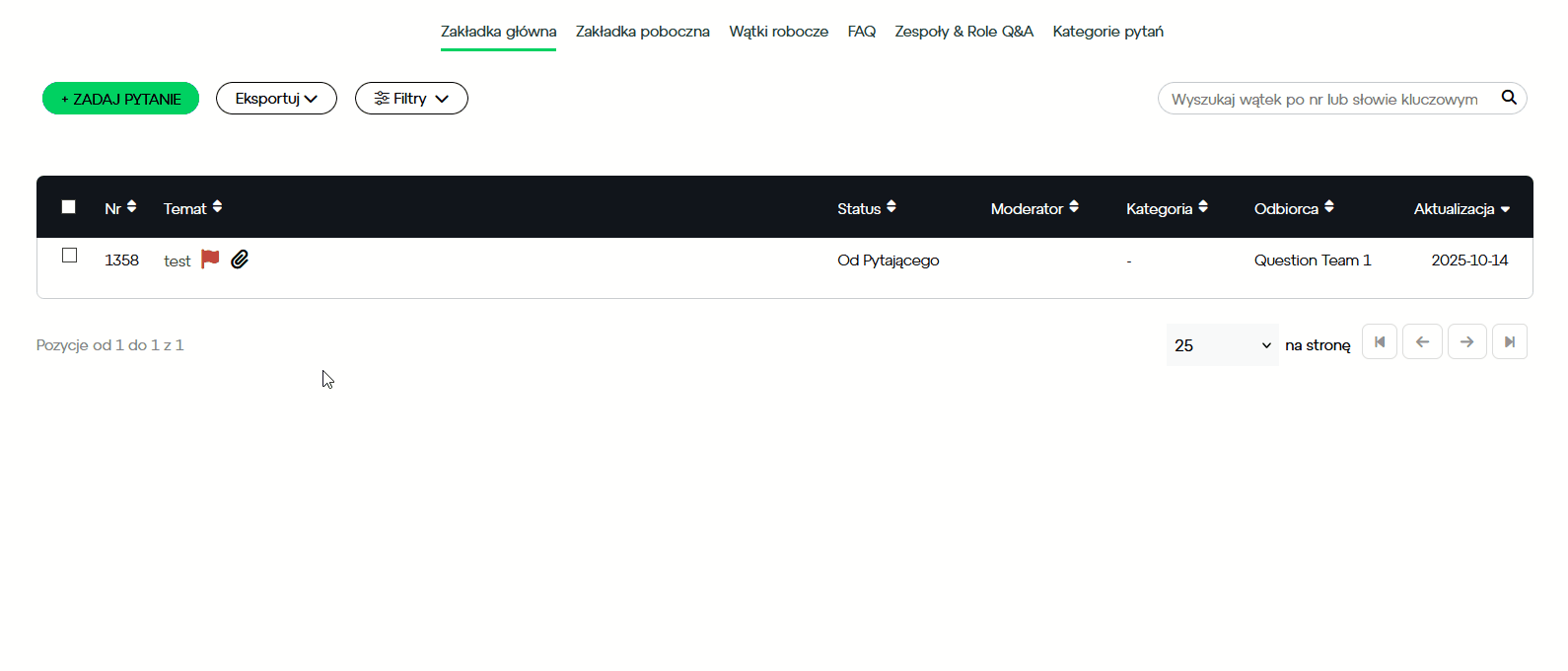
- Użytkownik w zespole Autonomicznym zawsze domyślnie odpowiada Zespołowi Moderatorów - bez możliwości wyboru.
- Odpowiedź użytkownika w zespole Mieszanym zawsze domyślnie trafia do Koordynatora w jego zespole, który decyduje czy przekazać pytanie do Zespołów Moderatorów (GIF 2).

- Ekspert zawsze domyślnie odpowiada Zespołowi Moderatorów - bez możliwości wyboru (GIF 3).
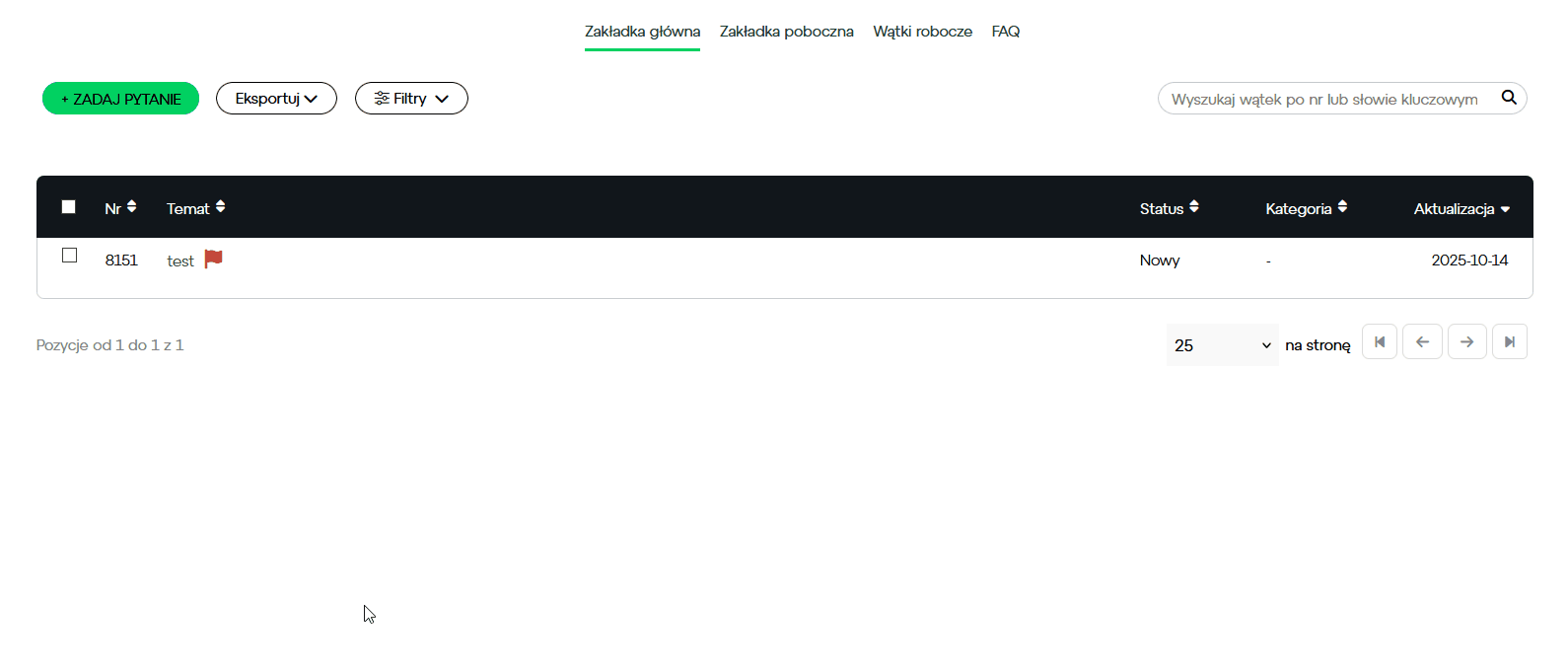
- Koordynator korzystając z opcji ODPOWIEDŹ udziela odpowiedzi na wybrany wątek jego autorowi - czyli członkowi swojego zespołu (GIF 4).
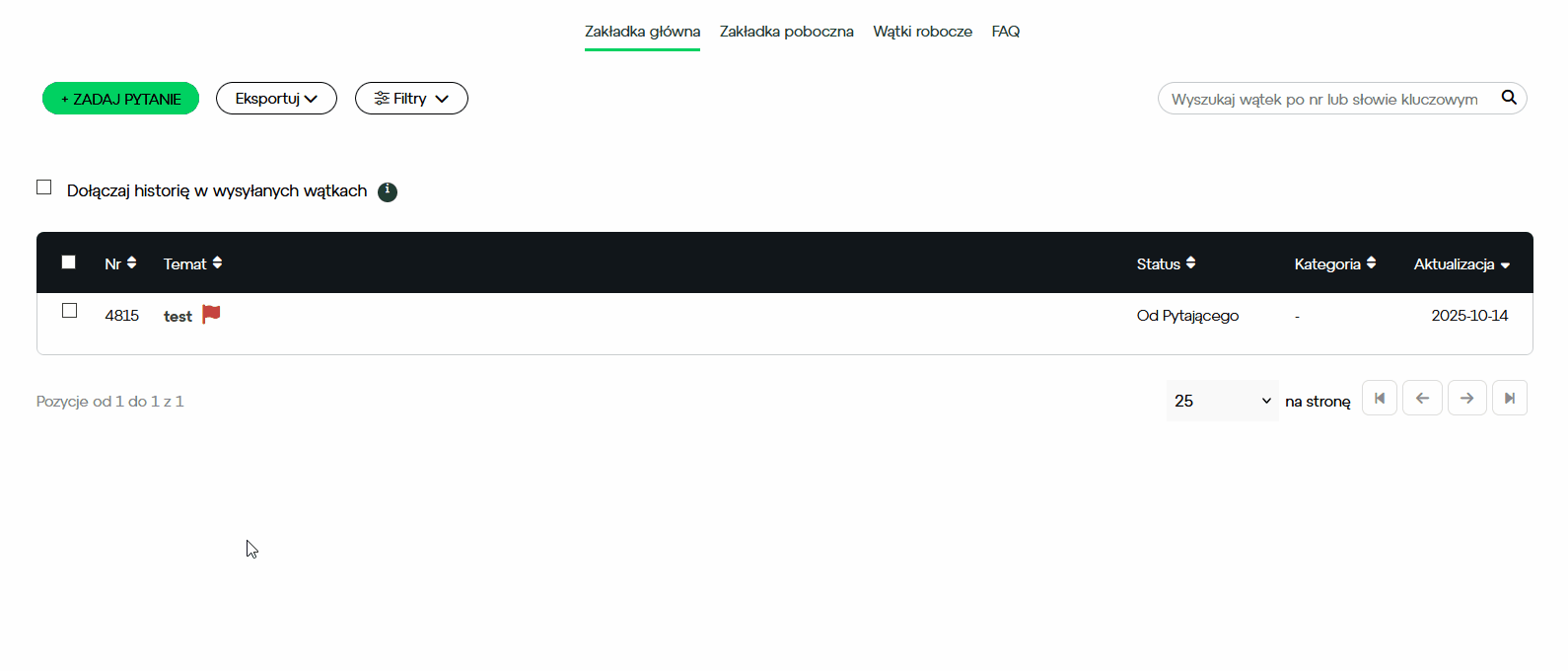
- Kliknij na przycisk WYŚLIJ, żeby wysłać wiadomość.
Przekierowanie pytań w Q&A to funkcja, którą dysponują wyłącznie Moderatorzy+, Moderatorzy oraz Koordynatorzy.
- W ramach Zakładki głównej, wybierz wątek który chcesz przekierować klikając na jego temat.
- W panelu wątku wybierz opcje PRZEKIERUJ. System automatycznie wyświetli opcję przekierowania najnowszej odpowiedzi.
- Moderator+ i Moderator przekierowuje najnowszą wiadomość w ramach wątku do Eksperta korzystając z przycisku KONSULTUJ Z EKSPERTEM. W następnym kroku wybiera z listy wyboru do którego Eksperta kieruje odpowiedź. Dodatkowo dostosowuje treść wiadomości według uznania (GIF 5).
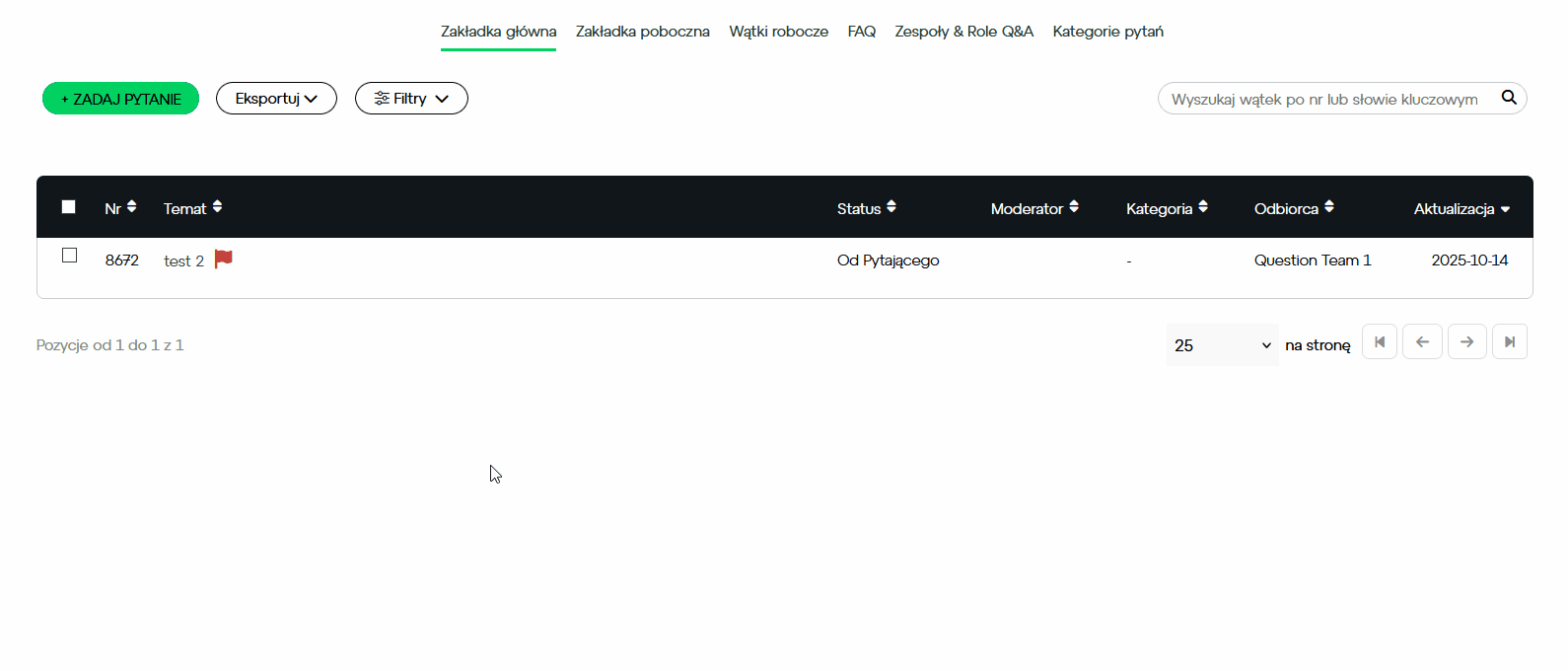
- Koordynator korzysta z funkcji PRZEKIERUJ, aby przekazać wiadomość Użytkownika ze swojego zespołu do Zespołu Moderatorów. Może również dostosować treść przekazywanej wiadomości według uznania (GIF 6).
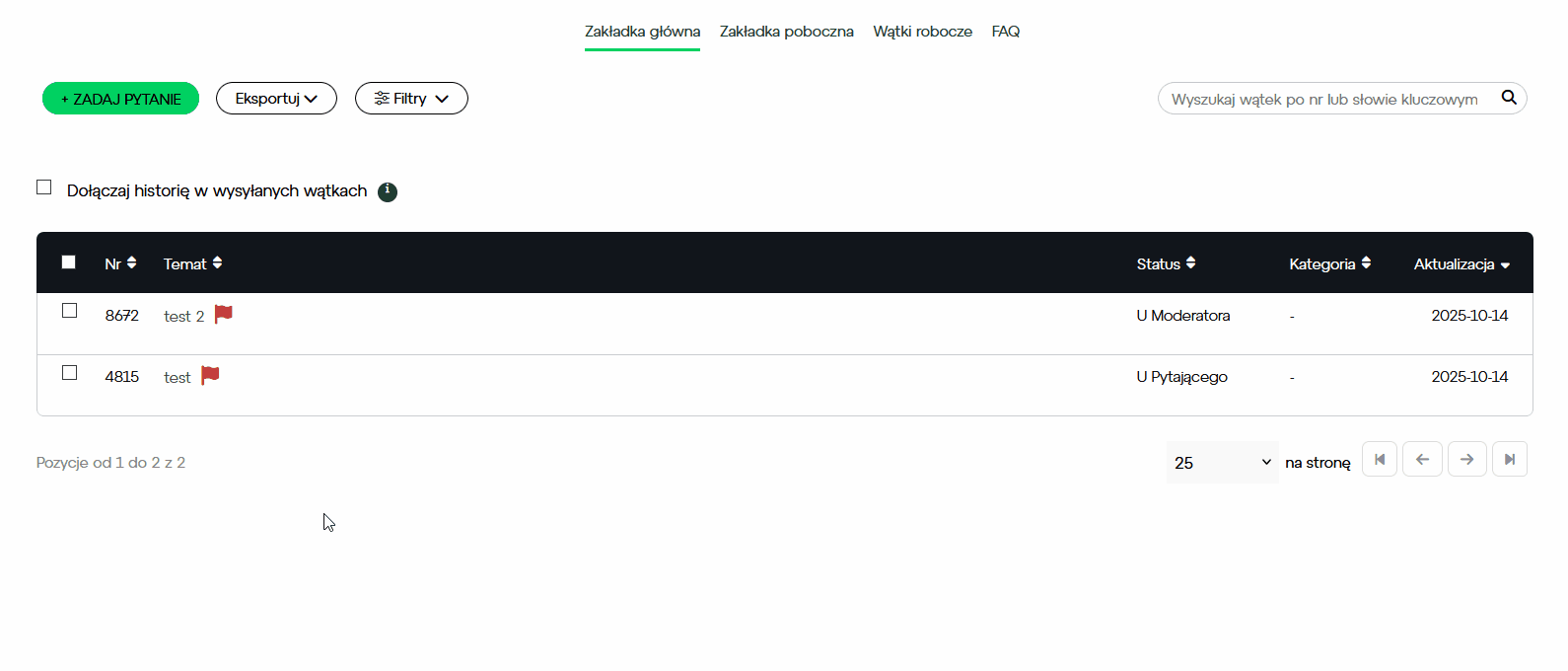
- Kliknij na przycisk WYŚLIJ, żeby wysłać wiadomość.
Masz dodatkowe pytania?
#FORDATAteam jest dla Ciebie.
Skontaktuj się z nami przez mail support@fordatagroup.com
lub pod numerem telefonu:
Polska +48 53 53 53 774
Świat +44 204 584 3861
